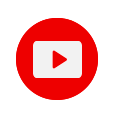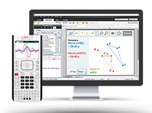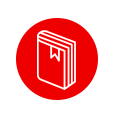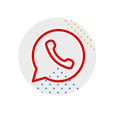Aqui podes instalar ou atualizar o sistema operativo para a versão mais recente.

Tudo para a Tecnologia TI-Nspire™ CX
O TI-Nspire™ CX II-T é uma ferramenta robusta e prática que responde às necessidades curriculares de Matemática e Ciências, do Ensino Secundário. Ao adquirires o TI-Nspire™ CX estás também a adquirir uma licença do software de computador TI-Nspire™ CX. O TI-Nspire™ CX II-T é autorizado nos exames nacionais de Matemática A, Matemática B e MACS. É também autorizado no exame nacionais de Física e Química A, com modo de exame ativado, de acordo com o ofício circular 3676/2022/DGE-DSDC-DES .
» Recursos para a tecnologia TI-Nspire™ CX
» Questões mais frequentes
|
1. Como ligo o TI-Nspire™ CX ao computador?
a) Em primeiro lugar, será necessário descarregar o software para o computador. b) Deves escolher o modelo da tua calculadora e o software correspondente. c) Sempre com a calculadora desconectada do computador, instala o software seguindo as instruções e abre o programa. d) Quando abres o programa é-te pedida a informação da licença. Licencia o software com os dados da licença que se encontra na embalagem. e) Agora basta conectares a calculadora ao computador e ela é reconhecida pelo software. Podes agora atualizar o sistema operativo, transferir ficheiros, etc. Atenção: se não desconectares a calculadora do computador antes de começares a instalar o software, a mesma não irá ser mais reconhecida pelo software, sendo necessário desinstalar e voltar a instalar o mesmo software. |
|
2. Preciso atualizar a calculadora para a nova versão, como faço?
a) Bom, antes de mais, é necessário ter o software actualizado e instalado no computador. b) Depois só tens que fazer o download do sistema operativo apropriado. c) Depois de transferido, conecta a calculadora, vai à opção FERRAMENTAS e TRANSFERIR SO. |
|
3. A minha bateria não passa dos 25% - o que faço?
Se isto acontecer, é necessário remover a bateria da calculadora, esperar 40 minutos e voltar a inserir a bateria. Depois de colocada a bateria, pressiona o botão reset e conecta a calculadora ao carregador. |
|
4. Tenho o TI-Nspire™ CX em modo de teste, como desbloqueio?
Existem 2 formas de sair do modo de teste: 1) Conecta a calculadora a outra calculadora e escolhe o modo EXIT Mode-PRESS-TO-TEST (Novo documento » tecla DOC » Exit mode Press-to-test) 2) A segunda opção é abrir o software instalado no pc, criar um novo documento em branco, gravar com o nome Exit Test Mode. Conecta a calculadora ao computador e move este ficheiro (Exit Test Mode.tns) para a calculadora. |
|
5. Como mudar o idioma da calculadora para Português?
Para mudar o idioma no TI-Nspire™ CX, apenas é necessário no menu principal: a) clicar na tecla 5 (definições) b) clicar na tecla 1 (mudar idioma) O mesmo acontece no software instalado no computador: Ficheiro – Definições – Alterar idioma |
|
6. Como faço para colocar notas na minha calculadora?
Podes adicionar notas diretamente na calculadora: - Abre um novo documento e adiciona a aplicação Notas; - Escreve o texto que pretendes e guarda o documento com o nome à tua escolha Em alternativa, podes criar o documento no software de computador TI-Nspire™ CX. Assim podes inserir o texto mais comodamente, utilizando o teclado do teu computador ou copiando conteúdos de outros documentos (word, pdf, etc.). Depois é só conectares a calculadora e enviares o documento guardado. |
|
7. Como transferir imagens para a calculadora?
Para enviar imagens para a calculadora é necessário abrires o software TI-Nspire™ CX no computador. De seguida: - Abre um novo documento e adiciona um aplicação de gráficos ou notas - Pressiona inserir e escolhe a opção imagem - Escolhe a imagem que queres inserir, clica ok e guarda o documento Agora, basta conectares a calculadora ao computador. Logo que seja reconhecida pelo software, é só enviares o documento para a calculadora. |
|
8. A minha licença de software diz que não tem mais ativações ou tenho o erro S28 – o que faço?
Neste caso e sempre que aparece esta informação, quer dizer que a tua licença já foi usada anteriormente num computador. Para conseguires utilizar a tua licença novamente, por favor, entra em contacto connosco com o número da tua licença sem espaços, juntamente com o teu primeiro e último nome e e-mail. Ou contacta a nossa linha de apoio através do telefone (00-800-4-84-22-737) com o número da tua licença. |
|
9. A calculadora está a re-iniciar ou aparece-me o erro “system error operating system not found – install OS now” – o que fazer?
Por vezes podem acontecer erros como estes no TI-Nspire™ CX... Um ficheiro corrupto, por algum motivo desconectou a calculadora sem que a mesma tivesse concluído a passagem de todo o ficheiro, pode ser o motivo. Para poder resolver este problema rapidamente, é necessário ter o software instalado no computador – Abre o programa, conecta a calculadora e instala o sistema operativo na calculadora. |
|
10. O TI-Nspire™ CX não é reconhecido pelo computador, o que faço?
Neste caso, é necessário desinstalar o software de computador TI-Nspire™ CX e voltar a instalar, sempre com a calculadora desconectada do computador. |
|
11. Que tipo de carregador de parede devo usar para carregar o TI-Nspire™ CX e onde o posso adquirir?
A especificação do carregador que deve ser utilizado para carregar o TI-Nspire™ CX é: Input 100-240V ~50-60HZ; 1200mA; Output 5V Podes adquirir o carregador do TI-Nspire™ CX nos distribuidores oficiais da Texas Instruments em Portugal. |
Não encontraste aqui a resposta que procuravas? Contacta-nos!